win10怎么调出电脑软键盘
以下是在 Win10 系统中调出电脑软键盘的几种方法:
通过任务栏设置
点击任务栏上的 “语言” 或输入法图标(通常位于时钟附近),在展开的菜单中,选择 “显示软键盘按钮”,随后,任务栏中将出现一个软键盘按钮,点击即可打开软键盘。
右键点击任务栏空白处,选择 “显示触摸键盘按钮”,此时,桌面右下角将出现一个键盘图标,点击它即可打开软键盘。
通过系统设置
按下 “Windows 键 + I” 组合键,打开 Windows 设置,选择 “轻松使用”,然后在左侧找到并点击 “键盘”,在右侧,打开 “使用屏幕键盘”,软键盘将自动弹出。
打开 “设置”,选择 “个性化”,然后点击 “任务栏”,在 “打开或关闭系统图标” 中,找到并开启 “触摸键盘”,此时,任务栏将显示触摸键盘图标,点击即可使用。
使用快捷键
按下 “Windows 键 + R” 组合键,打开 “运行” 窗口,输入 “osk” 并按 Enter 键,这将直接打开软键盘。
在大多数 Win10 电脑上,按下 “Windows 键 + Ctrl+O” 组合键,可以直接调出软键盘。
通过控制面板:打开控制面板,将查看方式改为 “大图标”,选择 “轻松使用设置中心”,在窗口中,点击 “启动屏幕键盘” 选项即可。
针对触摸屏设备:对于触摸屏设备,只需点击任何文本字段,软键盘将自动出现。